На выбранном диске находится таблица MBR-разделов
 В этой инструкции о том, что делать, если при чистой установке Windows 10 или 8 (8.1) с флешки или диска на компьютере или ноутбуке, программа сообщает, что установка на данный диск невозможна, так как на выбранном диске находится таблица MBR-разделов. В системах EFI Windows можно установить только на GPT-диск. В теории, такое может произойти и при установке Windows 7 при EFI-загрузке, но сам не сталкивался. В конце руководства также есть видео, где все способы исправления проблемы показаны наглядно.
В этой инструкции о том, что делать, если при чистой установке Windows 10 или 8 (8.1) с флешки или диска на компьютере или ноутбуке, программа сообщает, что установка на данный диск невозможна, так как на выбранном диске находится таблица MBR-разделов. В системах EFI Windows можно установить только на GPT-диск. В теории, такое может произойти и при установке Windows 7 при EFI-загрузке, но сам не сталкивался. В конце руководства также есть видео, где все способы исправления проблемы показаны наглядно.
Текст ошибки говорит нам о том (если что-то в объяснении непонятно, ничего страшного, дальше разберем), что вы загрузились с установочной флешки или диска в режиме EFI (а не Legacy), однако на текущем жестком диске, на который вы хотите установить систему, находится не соответствующая этому типу загрузки таблица разделов — MBR, а не GPT (это может быть по той причине, что раньше на этом компьютере была установлена Windows 7 или XP, а также при замене жесткого диска). Отсюда и ошибка в программе установки «Невозможно установить Windows в раздел на диске». См. также: Установка Windows 10 с флешки. Также вы можете столкнуться со следующей ошибкой (по ссылке — ее решение): Нам не удалось создать новый или найти существующий раздел при установке Windows 10
Есть два способа исправить проблему и произвести установку Windows 10, 8 или Windows 7 на компьютер или ноутбук:
- Конвертировать диск из MBR в GPT, после чего установить систему.
- Изменить тип загрузки с EFI на Legacy в БИОС (UEFI) или выбрав его в Boot Menu, в результате чего ошибка о том, что на диске находится таблица MBR-разделов не появится.
В этой инструкции будут рассмотрены оба варианта, однако в современных реалиях я бы рекомендовал воспользоваться первым из них (хотя споры о том, что лучше — GPT или MBR или, вернее, о бесполезности GPT можно услышать, тем не менее, уже сейчас это становится стандартной структурой разделов для жестких дисков и SSD).
Исправление ошибки «В системах EFI Windows можно установить только на GPT-диск» путем конвертации HDD или SSD в GPT

Первый способ предполагает использование EFI-загрузки (а у нее есть преимущества и лучше оставить ее) и простую конвертацию диска в GPT (точнее конвертацию его структуры разделов) и последующую установку Windows 10 или Windows 8. Именно этот способ я рекомендую, а реализовать его можно двумя способами.
- В первом случае все данные с жесткого диска или SSD будут удалены (со всего диска, даже если он разбит на несколько разделов). Зато этот способ быстр и не требует от вас никаких дополнительных средств — это можно сделать прямо в программе установки Windows.
- Второй способ сохраняет данные на диске и в разделах на нем, но потребует использования сторонней бесплатной программы и записи загрузочного диска или флешки с этой программой.
Конвертация диска в GPT с потерей данных
Если этот способ вам подходит, то просто нажмите клавиши Shift + F10 в программе установки Windows 10 или 8, в результате откроется командная строка. Для ноутбуков может потребоваться нажать комбинацию Shift + Fn + F10.
В командной строке по порядку введите команды, нажимая Enter после каждой (ниже также есть скриншот с демонстрацией выполнения всех команд, но часть команд в нём не обязательны):
- diskpart
- list disk (после выполнения этой команды в списке дисков отметьте для себя номер системного диска, на который нужно установить Windows, далее — N).
- select disk N
- clean
- convert gpt
- exit

После выполнения этих команд, закройте командную строку, в окне выбора разделов нажмите «Обновить», а затем выберите незанятое пространство и продолжите установку (а можете предварительно использовать пункт «Создать», чтобы разбить диск на разделы), она должна пройти успешно (в некоторых случаях, если диск не отображается в списке, следует перезагрузить компьютер с загрузочной флешки или диска с Windows снова и повторить процесс установки).
Обновление 2018: а можно и просто в программе установки удалить все без исключения разделы с диска, выбрать незанятое пространство и нажать «Далее» — диск будет автоматически конвертирован в GPT и установка продолжится.
Как преобразовать диск из MBR в GPT без потери данных
Примечание: если вы устанавливаете Windows 10, а диск, на который происходит установка уже является системным (т.е. содержит предыдущую ОС Windows), вы можете использовать встроенную утилиту mbr2gpt.exe для конвертации в GPT без потери данных, подробнее о том, как именно это сделать: Конвертация диска из MBR в GPT с помощью встроенной утилиты Windows 10 MBR2GPT.EXE.
Второй способ — на тот случай, если на жестком диске находятся данные, которые вы ни в коем случае не хотите терять при установке системы. В этом случае вы можете использовать сторонние программы, из которых для данной конкретной ситуации я рекомендую Minitool Partition Wizard Bootable, представляющую из себя загрузочный ISO с бесплатной программой для работы с дисками и разделами, которая, в том числе, может конвертировать диск в GPT без потери данных.
Скачать ISO образ Minitool Partition Wizard Bootable можно бесплатно с официальной страницы http://www.partitionwizard.com/partition-wizard-bootable-cd.html (обновление: они убрали с этой страницы образ, но скачать его всё равно можно, как именно показано в видео ниже в текущей инструкции) после чего его потребуется записать либо на CD либо сделать загрузочную флешку (для данного образа ISO при использовании EFI загрузки достаточно просто переписать содержимое образа на флешку, предварительно отформатированную в FAT32, чтобы она стала загрузочной. Функция Secure Boot должна быть отключена в БИОС).
После загрузки с накопителя, выберите запуск программы, а после ее запуска проделайте следующие действия:
- Выберите диск, который нужно конвертировать (не раздел на нем).
- В меню слева выберите «Convert MBR Disk to GPT Disk».

- Нажмите Apply, ответьте утвердительно на предупреждение и дождитесь завершения операции конвертирования (в зависимости от объема и занятого пространства на диске, может занять продолжительное время).
Если во втором действии вы получите сообщение об ошибке, что диск является системным и его конвертация невозможна, то можно поступить следующим образом, чтобы обойти это:
- Выделите раздел с загрузчиком Windows, обычно занимающий 300-500 Мб и находящийся в начале диска.
- В верхней строке меню нажмите «Delete», а затем примените действие с помощью кнопки Apply (можно также сразу создать на его месте новый раздел под загрузчик, но уже в файловой системе FAT32).

- Снова выделите действия 1-3 для конвертирования диска в GPT, которые ранее вызывали ошибку.
Вот и все. Теперь вы можете закрыть программу, загрузиться с установочного накопителя Windows и произвести установку, ошибка «установка на данный диск невозможна, так как на выбранном диске находится таблица MBR-разделов. В системах EFI Windows можно установить только на GPT-диск» не появится, а данные будут в сохранности.
Видео инструкция
Исправление ошибки при установке без конвертации диска
Второй способ избавиться от ошибки В системах EFI Windows можно установить только на GPT-диск в программе установки Windows 10 или 8 — не превращать диск в GPT, а превратить систему не в EFI.
Как это сделать:
- Если вы запускаете компьютер с загрузочной флешки, то используйте Boot Menu для этого и выберите при загрузке пункт с вашим USB накопителем без пометки UEFI, тогда загрузка произойдет в режиме Legacy.
- Можно точно так же в настройках БИОС (UEFI) поставить на первое место флешку без пометки EFI или UEFI на первое место.
- Можно в настройках UEFI отключить режим EFI-загрузки, а установить Legacy или CSM (Compatibility Support Mode), в частности, если вы загружаетесь с компакт-диска.
Если в данном случае компьютер отказывается загружаться, убедитесь, что у вас в БИОС отключена функция Secure Boot. Также она может выглядеть в настройках как выбор ОС — Windows или «Не-Windows», вам нужен второй вариант. Подробнее: как отключить Secure Boot.
По-моему, учел все возможные варианты исправления описываемой ошибки, но если что-то продолжает не работать, спрашивайте — постараюсь помочь с установкой.
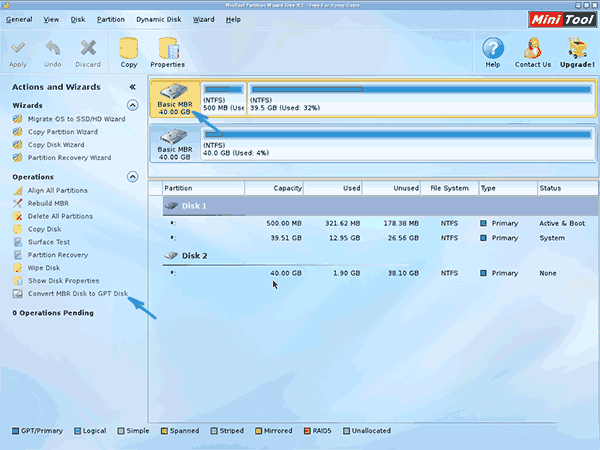
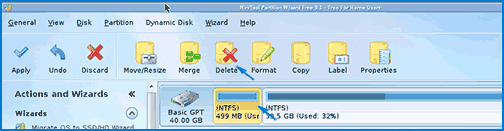
Кирилл
Большое спасибо, помогло) Форматнул диск с виндой и уже не надеялся данные восстановить
Ответить
Даниэль
Большое спасибо ребята, этот сайт просто чудесный, что бы я без вас делал)
Ответить
Анна
Спасибо, помогло.
Ответить
Родион
Админу респект, помогло
Ответить
Евгений
Большое спасибо за статью. Воспользовался первым способом. Всё быстро и легко. Доволен как слон.
Ответить
Рус
Помогите решить проблему. Диск разделен в 3 раздела. На одну из которых нужно установить винду. Но этот раздел нужно конвертнуть на gpt. Раздел сам удален и не создается по ошибке. В командной строке не виден этот раздел. Остальные два видны. Шо делать?
Ответить
Dmitry
Здравствуйте.
Раздел нельзя конвертировать в GPT или MBR, конвертируется физический диск, это не формат раздела, а тип структуры разделов вообще.
Соответственно, насколько я понимаю вашу задачу, вам нужно либо ставить на MBR, загрузившись в режиме Legacy, либо сторонним софтом конвертировать в GPT без потери данных на других разделах.
А установка вероятнее всего потом пойдет успешно и раздел в том незанятом пространстве создастся — системный и служебные при необходимости.
Ответить
Сергей
Наконец то! Три дня я маялся! Спасибо, воспользовался первым способом!
Ответить
Дима
После завершения установки уходит в перезагрузку, а дальше мигает курсор бесконечно…?
Ответить
Dmitry
При первой перезагрузке пробовали поставить загрузку с системного жесткого диска? Как в итоге ставили — на MBR или GPT?
Ответить
Дима
Ставил после конвертации GPT… установился норм… загрузка шла не с того HDD после первой перезагрузки. Есть sata hdd и windows boot hdd, через fn +f12 загрузился принудительно через windows boot hdd! Информация очень помогла ваша на сайте, благодарю!
Ответить
Евгений
Первый способ (который с потерей данных) у меня не сработал, после обновления выдаёт такую же ошибку.
Ответить
Dmitry
А у вас один или несколько дисков (физических)? Если, к примеру, 2, вы ставите систему на 2-й и его же конвертировали, то это не поможет: т.к. загрузчик находится на первом и там должен быть GPT диск. Простое решение: перекинуть шлейфы между дисками.
Ответить
Дмитрий
Безмерно благодарен. Все четко, ясно и понятно! Спасибо)
Ответить
Максим
Здравствуйте, у меня эта проблема. Я её решил просто запуская через биос флешки без пометки, но образовалась новая проблема. В конце требуется перезагрузка. И у меня запускается с пометкой ue(не помню). А в биос у меня gigabyte. И я могу поменять на загрузку только уефи, жесткий диск или что-то там на китайском. Шо робить?
Ответить
Dmitry
Здравствуйте. После первой перезагрузки достаточно просто сразу поменять на загрузку с HDD (SSD), куда установили систему, можно даже флешку отключить. Загрузка должна успешно пойти. Legacy у вас включен, насколько я понял из описания.
Ответить
Олег
Спасибо большое! Первый способ, полет нормальный!
Ответить
Андрей
Спасибо тебе огромнейшее. Побольше бы таких грамотных людей на просторах интернета. Очень помог.
Ответить
Андрей
Спасибо вам!)
Ответить
Александр
Здравствуйте. Я бесплатно переходил с Win 7 на win 10 Pro. И теперь у меня присутствует Диск 0 Раздел 3 — Изготовитель оборудования (OEM). Насколько я понимаю, там содержатся данные для восстановления на Win 7 или что-то в этом роде, возможно связанное с активацией. Так вот, при использовании первого способа, и соответственно при удалении этого раздела, не будет ли у меня проблем с активацией Win 10?
Ответить
Dmitry
Здравствуйте.
Проблем с активацией не будет, поскольку она уже привязана к вашему оборудованию (при условии, что вы ту же редакцию 10-ки будете устанавливать, т.е. условно, не поставите вместо домашней профессиональную). Но: возможность отката к заводским настройкам (на 7-ку) с помощью средств восстановления производителя (обычно запускаются определенными клавишами при включении ноутбука) пропадет.
Ответить
Alexandr
Огромное Спасибо, очень помог!
Ответить
Mikhail
Стоит Windows 7 на диске с GPT. Ставил специально так чтобы потом перейти на 10ку. Теперь записал windows 10 на usb через Rufus. Ставил раздел gpt, uefi. Материнка Gygabyte, в настройках выставил uefi. При загрузке установки выдает данную ошибку!
«установка на данный диск невозможна, так как на выбранном диске находится таблица MBR-разделов. В системах EFI Windows можно установить только на GPT-диск»
Что я делаю не так?
Ответить
Dmitry
Здравствуйте.
Судя по всему, сейчас всё делаете так как нужно, но вот тогда, когда ставили 7-ку, что-то сделали не так и загрузились-таки в Legacy и установили на MBR её.
А, да, еще один момент возможный: если у вас два и более физических дисков (не разделов на них), учитывайте, что при установке загрузчик ОС пишется на первый из дисков (отображается как Диск 0 в программе установки) и если, к примеру, вы ставите на второй, который GPT, а первый — MBR, то тоже будет та же ошибка.
Ответить
Mikhail
Значит только снова переделыванием под GPT раздел возможно установить или можно windows переписать под mbr и запустится?
Ответить
Dmitry
Можно под MBR переделать, да, 10-ка и в Legacy режиме вполне ставится.
Ответить
Krasa
Доброго времени суток!
Проблема следующая: запускаю комп с загрузочной флешки с mini tool… выдает черный экран с кучей сообщений… не знаю как объяснить. Если есть возможность кинуть куда нибудь скрин, ответьте пожалуйста. Очень надо сохранить данные.
Ответить
Dmitry
Здравствуйте. Просто можете фото скинуть на любой сервис обмена картинками и дать ссылку, я посмотрю, что там.
А, ну и на всякий случай: режим загрузки в Legacy переставьте при загрузке с этой флешки и отключите Secure boot, может и не придется присылать скриншоты)
Ответить
Дмитрий
На Win 10,начиная с версии 1703 в cmd можно конвертировать диск с установленной системой из MBR в GPT без потери информации. Делается это при помощи консольной утилиты mbr2gpt.
docs.microsoft.com/en-us/windows/deployment/mbr-to-gpt
Ответить
Dmitry
Спасибо за информацию, прошла мимо меня.
Ответить
Alexey
Помогите спасти бук, все уже перепробовал…
При попытке установить Win7 Ultimate x64 с флешки пишет «Установка Windows на данный диск невозможна. На выбранном диске находится таблица MBR-разделов. В системах EFI Windows можно установить только на GPT-диск.»
Проблема в том, что в настройках биос нет вообще ни слова про EFI/UEFI. Есть только enable/disable usb legacy (установлено enable). При загрузке с флешки нет вариантов кроме «USB HDD: USB FLASH DRIVE», опять же безо всяких приписок про EFI. Эта ОС с этой флешки была установлена на два десятка устройств (и ПК и буки) без каких-либо проблем.
Ноут: Lenovo IdeaPad Z570.
Предыдущая ОС: Win7 Home Basic x64
Биос: Phoenix SecureCore Tiano 45CN47WW.
Ответить
Dmitry
Здравствуйте.
Какая-то ерунда: погуглил, нашел и фото вашего биос и обсуждения, там пишут, что вообще только Legacy загрузка на этом буке поддерживается, но вы явно загрузились в EFI-режиме, если судить по ошибке. Возможно, обновился он со времен найденных мною скринов/обсуждений, не знаю.
Соответственно, мои варианты:
1. если важных данных на диске нет, просто снести все без исключения разделы на диске, выбрать незанятое пространство (ничего не создавая — после установки, если нужно, дополнительные разделы создадите), жмякнуть «далее», установка обычно в этом случае идет, а диск преобразуется в нужную ФС.
2. тоже с потерей данных вручную конвертировать диск в GPT с помощью Diskpart (в программе установки Shift+F10 или Shift+Fn+f10, откроется командная строка, там конвертируем, как описано выше в статье.
Если данные критичны: записать флешку с этим образом, но строго под Legacy/BIOS (и в NTFS для верности) с помощью Rufus, чтобы она просто не могла загрузиться в EFI-режиме даже «при желании».
Ответить
Alexey
Огромнейшее Вам спасибо! С помощью Rufus с принудительным режимом Legacy удалось таки установить Win 7 на этот чертов «бук». На нём было 2 раздела, 1 — успешно форматнул, с уверенностью установки ОС. На 2-ом была критично необходимая инфа в виде личных фото и видео. Если бы не Вы, сестра жены (владелица «бука») убила бы) Еще раз СПАСИБО.
Ответить
Иванов Александр
Расскажу про 3 способ, самый простой! Программой RUFUS создаете загрузочную флешку, только файловую систему вместо GPT выбираете MBR. И все ставится без проблем
Ответить
Dmitry
Но только при условии, что в БИОС включена поддержка Legacy режима и отключен Secure Boot, иначе он такую флешку и не увидит как загрузочную.
Ответить
Макс
Ну ты вообще шаришь )
Надо было сразу видос глянуть, а то сразу не вдуплял как это провернуть.
Ответить
Серёга
Спасибо! Помогло. Конвертировал в GPT.
Ответить
Игорь
Люди огромнейшее Вам спасибо мучился два дня а прочитал статью и за 5 минут все сделал
Ответить
Алексей
Использовал Minitool Partition Wizard Bootable — при нажатии на диск вкладка Convert MBR Disk to GPT Disk исчезает, так же и при нажатии на любой раздел. При попытке удалить раздел с загрузчиком пишет об отсутствии данной опции в бесплатной версии. Цвет разделов, в отличии от вашего синего, зеленый. Как исправить, подскажите?
Ответить
Dmitry
Здравствуйте.
Зеленый цвет разделов — это расширенные разделы, и с ними, насколько я знаю, конвертация в GPT не работает. Можно удалить такие разделы средствами Windows в управлении дисками, а затем и вовсе использовать встроенную утилиту Windows 10 для конвертации без потери данных: https://remontka.pro/mbr2gpt-windows-10/
А саму утилиту (Minitool) я перепроверю, действительно ли они поубирали там функции бесплатные.
Ответить
Алексей
Спасибо огромное, больше часа бился с этой проблемой, ставил виндовс на новый ноутбук.
Ответить
Ксения
Здравствуйте, воспользовалась первым способом, после перезагрузки чёрный экран и reboot and select и тд. Комп gigabyte — uefi
Ответить
Dmitry
Здравствуйте.
В инструкции описывается, что при использовании этого способа данные с диска удаляются. Если вы не сделали ошибок, то данные должны были удалиться только с жесткого диска (и теперь вам сообщается, что на нем нет системы при загрузке), на который вы устанавливаете систему, а загрузка с флешки должна продолжать исправно работать и вы можете установить систему на жесткий диск уже без сообщений об MBR.
Если же вы случайно конвертировали не жесткий диск, а флешку, то причина именно в этом — она теперь не загрузочная и её повторно нужно где-то записать.
Ответить
Роман
Спасибо большое очень помогло разобраться!
Ответить
Андрей
Здравствуйте, у меня такая проблема, диск не выбран. Все делаю правильно диск 0 прописываю,но не тут то было. С бубном что ли покружить вокруг пютэра.
Ответить
Dmitry
А можете куда-то фото выложить и дать ссылку, чтобы было видно, куда ставится ОС, какие еще диски видны в программе установки и как именно конвертируете.
Ответить
Роман
Спасибо большое, очень выручил ваш видос)
Ответить